Maga a Windows mellett bizonyos programokban internetkapcsolati problémák is előfordulhatnak. Például a Skype nagyon gyakran megjeleníti a "Nem sikerült a kapcsolatot létrehozni" vagy a "Sajnálom, nem sikerült csatlakozni a Skype-hoz" hibát. Nyilvánvaló, hogy ezek a hibák az internetkapcsolat problémái miatt jelennek meg. De ahogy általában előfordul, a számítógépen az internet csatlakozik és működik, de a Skype folyamatosan azt írja, hogy nincs kapcsolat, és nem teszi lehetővé, hogy bejelentkezzen a fiókjába.
Annak ellenére, hogy most hatalmas számban vannak különféle futárok, amelyek jobb funkcionalitással, stabilitással és egyéb paraméterekkel rendelkeznek, sokan továbbra is a Skype-ot használják munkához, vagy kommunikációhoz rokonaikkal és barátaikkal. Ezt a messengeret is használom, és soha nem volt különösebb problémám vagy hibám vele. De amikor konfigurálnom kellett mások számítógépeit (telepíteni a Windows-t és más programokat), akkor a Skype telepítése után egy üzenet jelent meg, hogy lehetetlen kapcsolatot létesíteni. Bár az Internet más programokban (beleértve a böngészőt is) csatlakozott, működött.
Mivel számos oka lehet annak, hogy megakadályozza a Skype belépését, nincs egyetlen univerzális megoldás. De a probléma népszerű, a program is népszerű, ami azt jelenti, hogy az alapvető és működő megoldásokat már kísérletileg megtalálták, amelyeket megosztok veletek. Néhányukat saját tapasztalataink alapján tesztelték. Igyekszem a legegyszerűbb és legérthetőbb utasításokat megtenni, amelyekkel önállóan megjavíthatja az internetkapcsolatot a Skype-ban.
Miért mondja a Skype, hogy nem sikerült kapcsolatot létrehozni?
Minden nagyon egyszerű. A Skype internetkapcsolatot használ. Beleértve a fiókjába való bejelentkezéshez. Amikor megadjuk a felhasználónevünket (telefonszám, e-mail) és a jelszót, a program ezeket az adatokat ellenőrzés céljából elküldi a szervernek. Ha minden rendben van, akkor jelentkezzünk be a Skype-ba. Vagy üzenetet kapunk arról, hogy ilyen fiók nem létezik, vagy helytelen a jelszó.
És ha a Skype nem tud csatlakozni a szerverhez, akkor hiba jelenik meg"Nem sikerült létrehozni a kapcsolatot".

A Skype újabb verzióiban egy másik hiba jelenik meg: "Sajnálom, nem sikerült csatlakozni a Skype-hoz"... Ellenőrizze az internetkapcsolatot, és próbálja újra.

Vessen egy pillantást a fenti képernyőképre. A program nem lát internetkapcsolatot, de a számítógép csatlakozik az internethez (nekem van Wi-Fi-m, lehet, hogy van kábel), és a kapcsolatra nincsenek korlátozások. Nincs "internet-hozzáférésem", vagy bármi más.
Miután frissítettük a Skype 8.25 legújabb verziójára (ami az írás idején volt), a program még internetkapcsolat nélkül is, miután rákattintott a "Bejelentkezés Microsoft-fiókkal" gombra, egyszerűen megpróbált letölteni valamit, és ez a gomb az újbóli belépéshez megjelent.

Nincsenek hibák vagy üzenetek. Talán a következő verziókban ez megoldódik. Az új verzióban pedig már nincs hozzáférés a csatlakozási beállításokhoz (port, proxy). Ezenkívül nem tudja futtatni a frissítés ellenőrzését, és nem láthatja magát a Skype verzióját (a Windows Programok telepítése és törlése ablakában láthatja). A portig a fiók bejelentkezéséig.
Mi van, ha a Skype nem csatlakozik az internethez?
Az alább látható megoldásoknak működniük kell a Windows 10, a Windows 8, a Windows 7 és a Windows XP esetében. Magától értetődik, hogy egyes beállítások kissé eltérhetnek az operációs rendszer verziójától függően. Példaként bemutatom az egész folyamatot a Windows 10 használatával, de ha lehetséges, utasításokat (más cikkekre mutató linkeket) adok a korábbi verziókhoz.
Fő okok és megoldások:
- Nincs internetkapcsolat. Győződjön meg arról, hogy a számítógép Internet működik.
- A Skype elavult verziója van telepítve a számítógépére. Frissítenie vagy le kell töltenie és telepítenie kell a program új verzióját. Igaz, gyakran az ellenkezője van - a régebbi verzió működik.
- Volt, amikor a Skype nem működött az Internet Explorer elavult verziója miatt. Frissítenie kell a böngészőt.
- Valami a Windows hálózati beállításokkal, a proxy beállításokkal, az Internet Explorer böngészőbeállításaival vagy magával a Skype-val. Probléma lehet a hosts fájlban is. Ellenőriznie / törölnie kell ezeket a beállításokat.
- A Skype nem tud csatlakozni az internethez a programot blokkoló tűzfal vagy antivírus miatt. Ideiglenesen letiltjuk a víruskeresőt és ellenőrizzük a tűzfal beállításait.
- Kapcsolódási problémák a VPN miatt. Ha VPN-kapcsolata van konfigurálva, akkor azt ki kell kapcsolnia.
- Átmeneti szerver oldali problémák, ezért a Skype nem tud csatlakozni.
Most nézzük meg ezeket a megoldásokat részletesebben.
Internetkapcsolatának ellenőrzése
Talán kissé hülye megoldás, és a megjegyzésekbe olyasmit írsz, hogy "hogy nem működik az internet, de hogyan jártam erre az oldalra?!", De mégis. Nincs módom látni a számítógépét, ezért azt javaslom, hogy első lépésként győződjön meg arról, hogy aktív internetkapcsolata van.
Nem számít, hogy a számítógép vagy a laptop hogyan csatlakozik az internethez. Ez lehet vezeték nélküli WI-FI hálózat, 3G / 4G USB modem vagy kábelcsatlakozás. Ellenőrizze a kapcsolat állapotát (a tálca ikonjára kattintva). Figyeljen erre az ikonra is, ha sárga felkiáltójel van mellette.
Nyissa meg az internetet használó programokat, és ellenőrizze, hogy működik-e a kapcsolat. Nos, indítsa el a böngészőt, és próbáljon meg bármilyen webhelyet megnyitni.
Ha kapcsolódási problémái vannak, hibái vannak a böngészőben és más programokban, akkor ezek a cikkek hasznosak lehetnek az Ön számára:
- "Csatlakozás korlátozott" a Windows 10 rendszerben Wi-Fi és hálózati kábel segítségével
- A Wi-Fi csatlakozik, de az internet nem működik. Az oldalak nem nyílnak meg
- A DNS-kiszolgáló nem válaszol Windows 10, 8, 7 rendszeren
Nos, ha az internet működik, de a Skype nem csatlakozik, akkor nézze meg az alábbi megoldásokat.
Frissítse vagy telepítse újra a Skype-ot
Ha még mindig a Skype hetedik verziója van, akkor kattintson a "Súgó" gombra, és válassza a "Frissítések keresése" lehetőséget.

Ha a program képes csatlakozni a szerverhez és ellenőrizni a frissítéseket, és ha van új verzió, akkor megjelenik egy üzenet, amely arra kéri, hogy töltse le és telepítse - egyetértünk.

Talán a frissítés telepítése után minden működni fog.
De megjelenhet a hiba: "Nem sikerült letölteni a Skype frissítést", különben az új verziót nem ismerjük fel. Ebben az esetben először teljesen el kell távolítania a programot a számítógépéről, le kell töltenie az új verziót a hivatalos webhelyről, és telepítenie kell.
Menjünk a "Programok hozzáadása vagy eltávolítása" oldalra (a Windows 10 rendszerben a keresés segítségével megtalálhatja), vagy a "Ez a számítógép" részben nyissa meg a "Program eltávolítása és módosítása" lehetőséget. Windows 7 rendszerben ez az eszköz a "Sajátgép" alatt vagy a kezelőpanelen keresztül is elindítható. Keresse meg a Skype-ot, és törölje.

Az eltávolításhoz használhatja a CCleaner segédprogramot is. Nem lesz felesleges törölni a felesleges fájlokat és a rendszerleíró adatbázist ugyanazon segédprogramban történő törlés után.
Az új verzió telepítése előtt törölheti a felhasználói mappát: Felhasználónév / AppData / Roaming / Skype.
Nyomja meg a Win + R billentyűkombinációt, majd nyomja le az Enter billentyűt% App adatok% és kattintson az OK gombra. Megnyílik egy mappa, amely tartalmazza a "Skype" mappát a szükséges fájlokkal.
Minden esetben készítsen biztonsági másolatot erről a mappáról. Ott tárolják például a levelezés történetét.
A Skype letöltése a hivatalos oldalról -https://www.skype.com/ru/... Mentse a telepítőfájlt a számítógépére, futtassa és kövesse a telepítési utasításokat.

A telepítés után megpróbálunk bejelentkezni a fiókunkba. Ha nem működik, telepíthet egy régebbi verziót. Például a 6.22. Különösen, ha Windows XP vagy Windows Vista rendszert futtat.
Az Internet Explorer frissítése
A Skype az Internet Explorer programmal működik. És ha a böngésző régi verziója van telepítve, akkor előfordulhat, hogy a Skype nem tud csatlakozni az internethez. Töltse le és telepítse az Internet Explorer legújabb verzióját, amely elérhető a Windows operációs rendszeréhez.
Letöltheti a hivatalos webhelyről -https://support.microsoft.com/ru-ru/help/17621/internet-explorer-downloads
Állítsa vissza az Internet Explorer beállításait
A vélemények alapján ez a megoldás nagyon gyakran segít megszabadulni a "Nem sikerült a kapcsolatot létrehozni" hibától a Skype-ban.
Indítsa el az Internet Explorert, az "Eszközök" menüben (vagy a fogaskerék ikonra kattintva) válassza ki a "Böngésző beállításai" lehetőséget. Ezután a "Speciális" fülön kattintson a "Visszaállítás" gombra.

És nyomja meg újra a reset gombot. Ezután próbáljon meg Skype-ra menni. Indíthatja újra a számítógépet, vagy bezárhatja és újra megnyithatja a programot.
A tűzfal és a víruskereső blokkolhatja a Skype-kapcsolatot
Ha víruskereső telepítve van, akkor tiltsa le egy ideig. Lehet, hogy blokkolta a kapcsolatot, és a Skype éppen ezért nem csatlakozik az internethez. Általában a víruskeresőt letilthatja a beállításokban, vagy jobb gombbal kattintva az ikonjára. Az ESET-t használom példaként.

Lépjen a "Vezérlőpultra", és ott válassza a "Rendszer és biztonság" lehetőséget. Ezután válassza a "Windows tűzfal" lehetőséget. Vagy megtalálja ezeket a beállításokat a Windows 10 rendszerben történő kereséssel, ez gyorsabb.
A tűzfal beállításainál kattintson a "A Windows tűzfal be- vagy kikapcsolása" elemre, és ideiglenesen tiltsa le a magán- és a nyilvános hálózatokon.
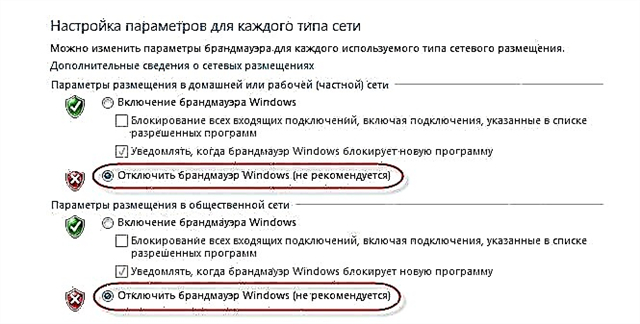
Ha a Messenger ezen lépései után minden pontosan meg lesz írva, hogy sajnos nem sikerült csatlakozni a Skype-hoz, akkor kapcsolja be újra a tűzfalat, és próbálkozzon más megoldásokkal.
Hálózati beállítások, DNS, VPN, proxy és gazdagép fájl
- Ha lehetséges, próbálja meg csatlakoztatni a számítógépet egy másik hálózathoz. Például terjesztheti a Wi-Fi-t a telefonjáról, és csatlakoztathatja tesztelés céljából. Vagy csatlakozni valamilyen nyílt hálózathoz. Így kiküszöbölhetjük a router és az internetszolgáltató oldalán jelentkező problémákat.
- A cikk írása során rájöttem, hogy a Skype DNS-problémák miatt nem tudott kapcsolatot létrehozni. És mivel a DNS-lel kapcsolatos problémák nem ritkák (a szolgáltató szerverei meghibásodnak, vagy valami történik az útválasztón / számítógépen), érdemes logikusan megpróbálni regisztrálni a DNS-t a Google-tól.
 Erről részletesebben a DNS helyettesítése a Google nyilvános DNS-sel című cikkben írtam.
Erről részletesebben a DNS helyettesítése a Google nyilvános DNS-sel című cikkben írtam. - Ha a VPN-t külön programként telepítette a számítógépére, vagy más módon konfigurálta, akkor le kell tiltania.
- Ellenőrizze a proxy szerver beállításait. Biztosan le vannak tiltva.
 További információ a proxykiszolgáló letiltásáról a Windows rendszerben.
További információ a proxykiszolgáló letiltásáról a Windows rendszerben. - Állítsa vissza az összes hálózati beállítást a számítógépén. Csak a hálózati beállításokra lesz hatással. Lehet, hogy újra kell konfigurálnia az internetkapcsolatot, vagy meg kell adnia a Wi-Fi jelszavát. A Windows 10 rendszerben a visszaállítás a beállításokban végezhető el.
 További részletekért olvassa el a hálózati beállítások visszaállítása a Windows 10-ben című cikket. Használhat másik módszert is, amely Windows 7, Windows 8 (8.1) és XP esetén is megfelelő.
További részletekért olvassa el a hálózati beállítások visszaállítása a Windows 10-ben című cikket. Használhat másik módszert is, amely Windows 7, Windows 8 (8.1) és XP esetén is megfelelő. - Néha a vírusok és a különféle rosszindulatú programok hozzáadhatják a bejegyzéseket a gazdagép fájlhoz, ami végül megzavarja a Skype munkáját, és annak ellenére sem látja az internetkapcsolatot, hogy az Internet működik. A cikkben írtam a fájl ellenőrzéséről, egyes webhelyek nem nyílnak meg a böngészőben. Használhatja a Microsoft Fix it segédprogramot vagy az AVZ-t is.
Remélem, tanácsom segített a Skype újjáélesztésében, és problémamentesen tudott csatlakozni a szerverhez. Talán az ebben a cikkben szereplő ajánlások nem segítettek, de más megoldást talált erre a problémára. Hálás lennék, ha megosztaná a megoldását a megjegyzésekben. Itt is hagyhatja kérdését a cikk témájában.

 Erről részletesebben a DNS helyettesítése a Google nyilvános DNS-sel című cikkben írtam.
Erről részletesebben a DNS helyettesítése a Google nyilvános DNS-sel című cikkben írtam. További információ a proxykiszolgáló letiltásáról a Windows rendszerben.
További információ a proxykiszolgáló letiltásáról a Windows rendszerben. További részletekért olvassa el a hálózati beállítások visszaállítása a Windows 10-ben című cikket. Használhat másik módszert is, amely Windows 7, Windows 8 (8.1) és XP esetén is megfelelő.
További részletekért olvassa el a hálózati beállítások visszaállítása a Windows 10-ben című cikket. Használhat másik módszert is, amely Windows 7, Windows 8 (8.1) és XP esetén is megfelelő.









